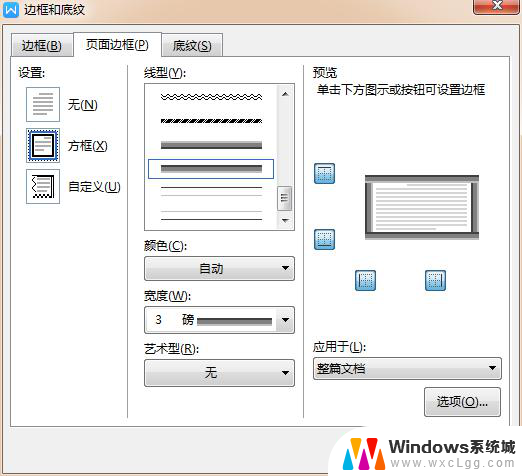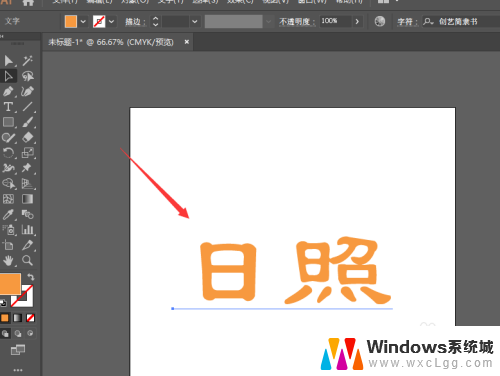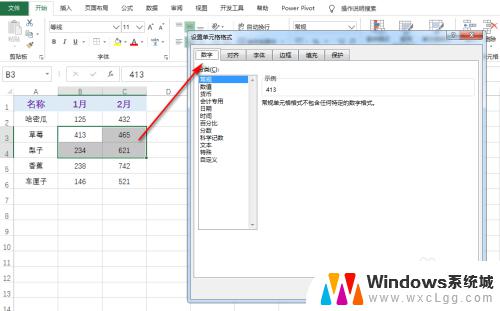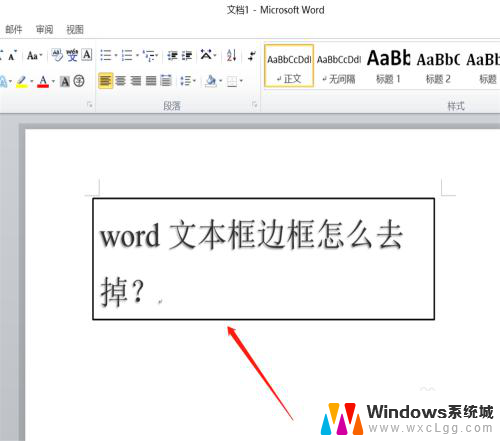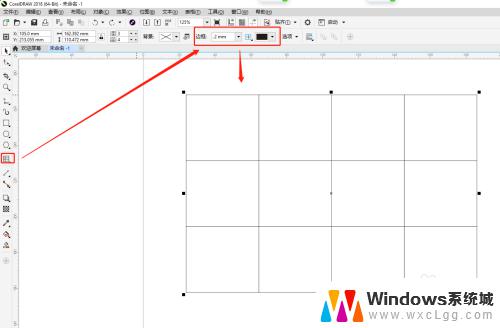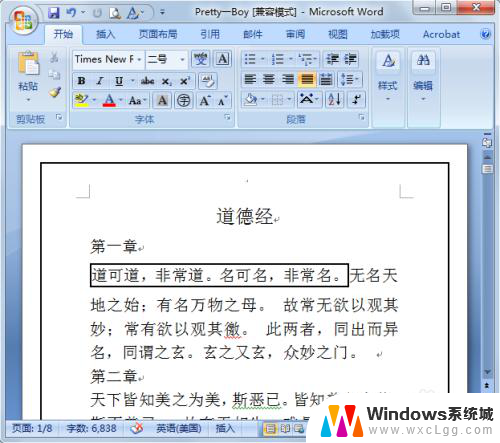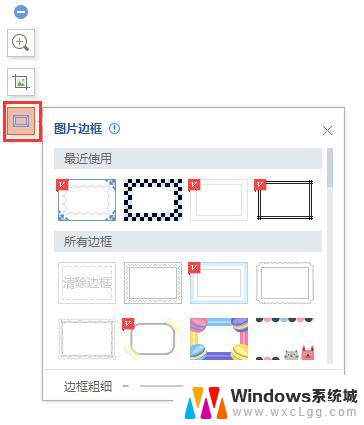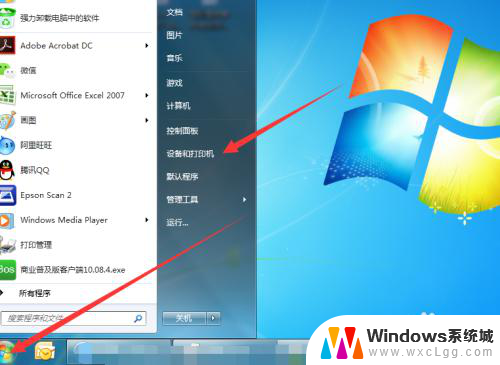怎么加阴影边框 阴影边框样式设置方法
更新时间:2024-03-24 09:45:44作者:xtyang
在网页设计中,为了使页面更具立体感和美感,经常会使用阴影边框效果,添加阴影边框可以让页面元素在视觉上更加突出,给用户带来更好的视觉体验。怎么实现阴影边框的效果呢?通过设置阴影边框样式,可以轻松地为页面元素添加不同类型的阴影效果,比如内阴影、外阴影等。通过简单的CSS代码设置,就可以让页面元素焕发出新的魅力,让用户眼前一亮。
方法如下:
1打开word文档。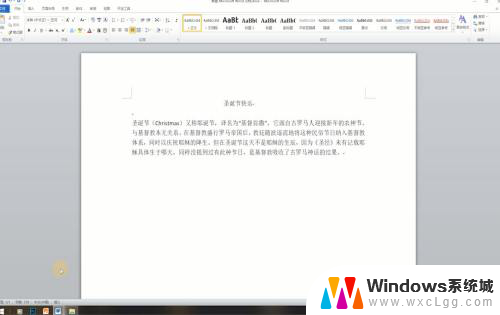 2选择需要加阴影边框的文字。
2选择需要加阴影边框的文字。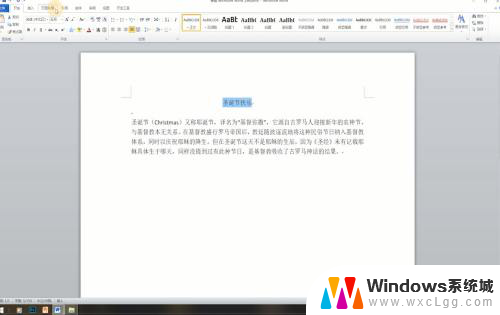 3点击上方页面布局的选项。
3点击上方页面布局的选项。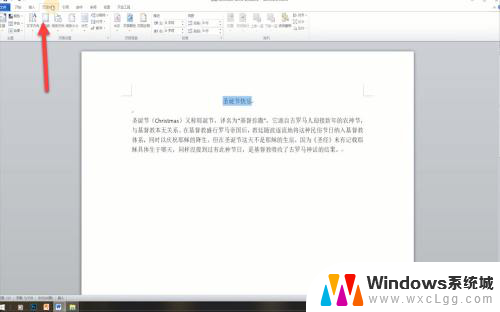 4点击页面背景栏中页面边框的选项。
4点击页面背景栏中页面边框的选项。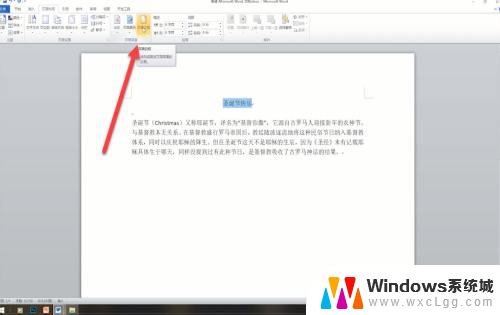 5选择阴影,根据需求更改样式。颜色和宽度即可。
5选择阴影,根据需求更改样式。颜色和宽度即可。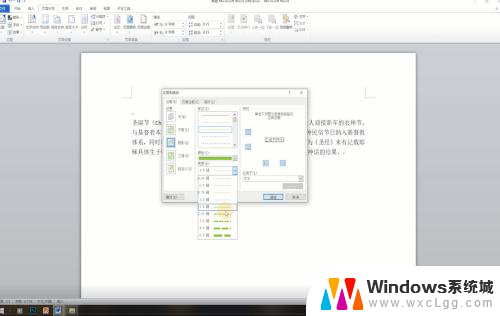 6成品展示。
6成品展示。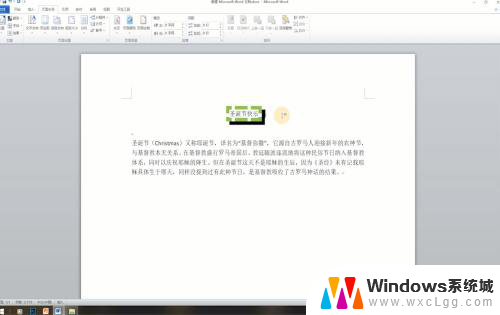 7总结如下。
7总结如下。
以上就是关于如何添加阴影边框的全部内容,如果遇到相同情况的用户,可以按照这些方法来解决。